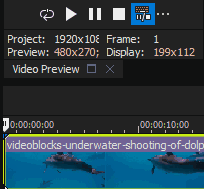Utilisation de la Fenêtre de prévisualisation vidéo
Dans le menu Affichage, sélectionnez Prévisualisation vidéo pour afficher ou masquer la fenêtre correspondante.
La fenêtre de prévisualisation vidéo affiche la sortie vidéo d'un projet à la position actuelle du curseur pendant la modification et la lecture. La lecture intègre les effets éventuellement appliqués. Cette fenêtre est également utile lors de l'édition image par image pour la synchronisation audio. Cliquez avec le bouton droit de la souris n'importe où dans la fenêtre pour afficher un menu contextuel contenant les options de la fenêtre Prévisualisation vidéo.

| 1 | Barre d'outils |
| 2 | Barre de transport |
| 3 | Barre d'état |
Modification des propriétés vidéo de votre projet
Cliquez sur le bouton Propriétés vidéo du projet

-
Cochez la case Utiliser le paramètre de rotation de sortie du projet de l'onglet Périphérique de prévisualisation dans la boîte de dialogue Préférences si vous générez le rendu d'un projet auquel des rotations sont appliquées et souhaitez utiliser le paramètre Rotation de sortie dans la boîte de dialogue Propriétés du projet pour prévisualiser votre projet.
Si la case est décochée, une rotation est appliquée au fichier en fonction du paramètre Propriétés du média, mais aucune rotation n'est appliquée à la sortie de prévisualisation vidéo ; vous pouvez utiliser ce paramètre pour vérifier votre projet sur un affichage auquel aucune rotation n'est appliquée.
Pour plus d’informations, consultez la rubrique . Créer des projets à rotation et Onglet Périphérique de prévisualisation
Prévisualisation sur un moniteur externe
Cliquez sur le bouton Prévisualisation vidéo sur écran externe pour envoyer votre sortie vidéo sur le périphérique indiqué sous l'onglet Périphérique de prévisualisation de la boîte de dialogue Préférences.
pour envoyer votre sortie vidéo sur le périphérique indiqué sous l'onglet Périphérique de prévisualisation de la boîte de dialogue Préférences.
Si vous n'avez pas indiqué de périphérique, l'onglet Périphérique de prévisualisation s'affiche lorsque vous cliquez sur le bouton Prévisualisation vidéo sur écran externe.
CONSEIL La vidéo est envoyée simultanément sur le moniteur externe et la fenêtre de prévisualisation vidéo. Si vous subissez des pertes d'images, essayez de décocher la case Afficher les images dans la fenêtre de prévisualisation pendant la lecture de l'onglet Périph. de prévisualisation de la boîte de dialogue Préférences.

Ajouter ou ignorer des effets vidéo
Cliquez sur le bouton Effets de sortie vidéo pour appliquer un effet à chaque événement vidéo de votre projet.
pour appliquer un effet à chaque événement vidéo de votre projet.
Le bouton Fractionner la vue à l'écran dans la fenêtre de prévisualisation vidéo permet de créer un aperçu de l'écran fractionné qui ignore tous les effets vidéo (effets de piste, d'événement, de média et de sortie vidéo) sans les supprimer du projet.
dans la fenêtre de prévisualisation vidéo permet de créer un aperçu de l'écran fractionné qui ignore tous les effets vidéo (effets de piste, d'événement, de média et de sortie vidéo) sans les supprimer du projet.

Cliquez avec le bouton droit de la souris sur le bouton et choisissez une commande dans le menu contextuel pour activer, ignorer ou supprimer des effets.
Pour plus d'informations sur l'utilisation d'effets vidéo, consultez la rubrique Ajouter des effets vidéo.
Régler la qualité et la résolution de l'aperçu
Cliquez sur le bouton Qualité de prévisualisation et choisissez un réglage dans le menu pour changer la qualité et la résolution du rendu de votre prévisualisation vidéo.
Ce paramètre est seulement utilisé pour la prévisualisation et n'a aucun effet sur le rendu final de la vidéo. La réduction de la résolution de la prévisualisation peut permettre à la fenêtre de prévisualisation vidéo de VEGAS Pro d'afficher une plus grande fréquence d'images, en particulier pour les projets complexes contenant des superpositions, des transitions et des effets.
Le réglage Auto ajuste la taille de l'image à celle de la fenêtre de prévisualisation vidéo. Le réglage Complet affiche les images à une taille égale à celle des images du projet. Le réglage Demi affiche les images à une taille égale à la moitié de celle des images du projet Le paramètre Quart affiche les images à une taille égale au quart de celle des images du projet. Par exemple, pour un projet NTSC (720 x 480), Demi crée un aperçu au format 360 x 240 ; Quart crée un aperçu au format 180 x 120.
CONSEIL Le choix du réglage Quart ou Demi peut améliorer les performances de lecture, notamment lors de la prévisualisation de données source en haute définition.
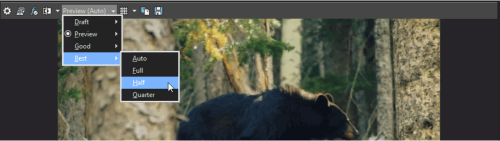
Si vous souhaitez afficher des pixels carrés dans la fenêtre de prévisualisation vidéo, même si le paramètre Forme du pixel de la boîte de dialogue Propriétés du projet fait appel à des pixels rectangulaires (DV), cliquez sur l'affichage avec le bouton droit de la souris et sélectionnez Simuler le format d'image du périphérique dans le menu contextuel.
Si vous souhaitez que la prévisualisation occupe toute la fenêtre prévue à cet effet, cliquez avec le bouton droit de la souris et sélectionnez Ajuster la vidéo à la fenêtre de prévisualisation dans le menu contextuel.
-
Si vous voulez amplifier la fréquence d'image pendant la prévisualisation, cliquez avec le bouton droit dans la fenêtre de prévisualisation vidéo et sélectionnez Ajuster la taille et la qualité pour une lecture optimale. Si vous ne sélectionnez pas cette commande, la qualité vidéo est amplifiée et la fréquence de trame est réduite si nécessaire.
-
Tentez de définir la qualité de la prévisualisation sur la valeur Prévisualisation | Intégrale et d'activer l'option Ajuster la vidéo à la fenêtre de prévisualisation.
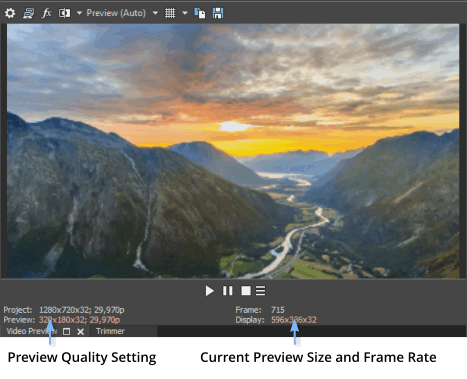
|
Option |
Définition |
|---|---|
|
Prévisualisation |
L'indicateur Prévisualisation de la fenêtre de prévisualisation vidéo représente les réglages du bouton Qualité de prévisualisation vidéo. |
|
Affichage |
L'indicateur Affichage représente les propriétés d'affichage en cours. Si vous utilisez un paramètre Auto pour la qualité de la prévisualisation, cet indicateur représente l'échelle de taille de l'image. Si votre prévisualisation vidéo perd des images, la fréquence d'images réelle s'affiche dans cette section. |
Utilisation de superpositions de la fenêtre de prévisualisation vidéo (zones sécurisées, grille, sous-titres et isolation d'un canal couleur)
Cliquez sur la flèche orientée vers le bas près du bouton Superpositions et sélectionnez un paramètre dans le menu pour configurer l'affichage du menu Prévisualisation vidéo.
et sélectionnez un paramètre dans le menu pour configurer l'affichage du menu Prévisualisation vidéo.
Cliquez sur le bouton Superpositions pour basculer entre le mode de prévisualisation standard et le mode sélectionné.
CONSEIL Les paramètres de superposition de la fenêtre Prévisualisation vidéo sont également appliqués à l'écran vidéo de la fenêtre Découpage.
|
Mode de prévisualisation |
Définition |
|---|---|
|
Grille |
Choisissez Grille pour afficher des lignes verticales et horizontales autour de votre vidéo. Les grilles vous permettent d'aligner les objets. Définissez l'espacement de la grille à l'aide des paramètres Divisions de grille horizontales et Divisions de grille verticales sous l'onglet Vidéo de la boîte de dialogue Préférences. |
|
Zones sécurisées |
La fenêtre de prévisualisation vidéo affiche la totalité de l'image vidéo, bien que la plupart des téléviseurs soient incapables d'afficher toutes ces données. Sélectionnez Zones sécurisées pour afficher des bordures autour de votre vidéo afin de représenter les zones visibles pour les actions et les titres. La limite extérieure indique la zone visible sur un écran de téléviseur et la limite intérieure indique la zone recommandée pour les titres. Il est recommandé de tester votre projet sur un écran de téléviseur après avoir vérifié que vos actions et titres sont dans les zones sécurisées. Réglez l'espacement de la grille avec les paramètres Zone sécurisée pour les actions et Zone sécurisée pour les titres de l'onglet Vidéo de la boîte de dialogue Préférences. |
|
Si vous travaillez sur une vidéo contenant des sous-titres, vous pouvez prévisualiser les sous-titres à l'aide de superpositions dans la fenêtre Prévisualisation vidéo. Sélectionnez CC1, CC2, CC3 ou CC4 pour appeler le type de sous-titre à prévisualiser.
|
|
|
Isolation d'un canal couleur |
Choisissez un canal couleur pour sélectionner le canal spécifique à isoler et indiquer s'il ne doit être affiché qu'en noir et blanc. CONSEIL Utilisez le réglage Alpha en niveaux de gris pour isoler le masque de canal Alpha et l'afficher en noir et blanc. |
|
Mode 360° |
Active un mode 360° dans la fenêtre de prévisualisation pour définir la perspective des vidéos 360° de manière interactive. |
Basculer en mode d'édition à l'aide de plusieurs caméras
Dans le menu Outils, choisissez Plusieurs caméras, puis Activer l'édition à l'aide de plusieurs caméras pour activer le mode d'édition à l'aide de plusieurs caméras.
En mode d'édition à l'aide de plusieurs caméras, la fenêtre Prévisualisation vidéo bascule en mode plusieurs caméras et affiche les différentes caméras sous forme de mosaïque en présentant le contenu de toutes les prises simultanément. La prise active est mise en surbrillance avec une bordure de couleur.

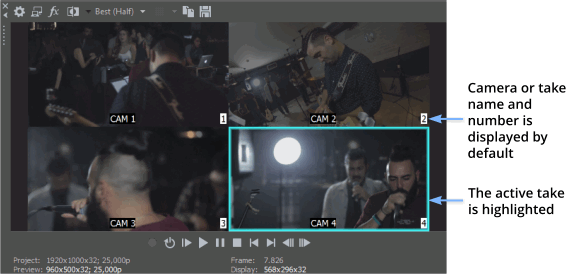
CONSEIL En mode Modification multicaméra, les enveloppes vidéo, les effets et les mouvements sont ignorés dans la fenêtre de prévisualisation vidéo afin de préserver la fréquence d'image active de lecture.
Copie de l'image actuelle dans le Presse-papiers
Cliquez sur le bouton Copier l'instantané dans le presse-papiers
Vous pouvez modifier la taille de l'image en cliquant sur le bouton Qualité de prévisualisation : sélectionnez Auto ou Complet pour capturer l'image en pleine résolution, ou sélectionnez Demi ou Quart pour capturer une image de taille inférieure.
Enregistrement de l'image actuelle dans un fichier
Cliquez sur le bouton Enregistrer l'instantané dans un fichier
Vous pouvez modifier la taille de l'image en cliquant sur le bouton Qualité de prévisualisation : sélectionnez Auto ou Complet pour capturer l'image en pleine résolution, ou sélectionnez Demi ou Quart pour capturer une image de taille inférieure.
La boîte de dialogue Enregistrer l'instantané dans un fichier s'affiche et vous permet de choisir le format et l'emplacement de sauvegarde du fichier. Le fichier est automatiquement ajouté dans la fenêtre Média de projet.
Rendre toutes les données audio ou vidéo muettes
-
Dans le menu Options, sélectionnez Rendre toutes les données audio muettes pour exclure toutes les pistes audio de la lecture.
-
Dans le menu Options, sélectionnez Rendre toutes les données vidéo muettes pour exclure toutes les pistes vidéo de la lecture.
Afficher ou masquer la barre d'état
Cliquez avec le bouton droit dans la fenêtre de prévisualisation vidéo et sélectionnez Afficher la barre d'état pour afficher ou masquer la barre d'état en bas de la fenêtre.
|
Commande |
Définition |
|---|---|
|
Projet |
Affiche la taille de l'image, la résolution binaire des couleurs ainsi que la fréquence d'images (indiqués dans l'onglet Vidéo) dans les Propriétés du projet.
|
|
Prévisualisation |
Affiche la taille de l'image, la résolution binaire des couleurs ainsi que la fréquence d'images utilisés pour la prévisualisation. Cliquez sur la fenêtre de prévisualisation avec le bouton droit et sélectionnez Afficher conformément à la taille du projet si vous souhaitez que votre prévisualisation n'emploie que les paramètres du projet. |
|
Image |
Affiche le numéro de l'image en cours. |
|
Affichage |
Affiche la taille de l'image en cours, la résolution binaire des couleurs ainsi que la fréquence d'images de votre prévisualisation. Si vous ne pouvez pas effectuer de prévisualisation en mode plein écran, réduisez la Qualité de prévisualisation vidéo ou utilisez les prévisualisations dynamiques en RAM.
|
Affichage ou masquage de la barre de transport
Cliquez avec le bouton droit dans la fenêtre de prévisualisation vidéo et sélectionnez Afficher la barre Transport pour afficher ou masquer la barre de transport en bas de la fenêtre.
|
Touche |
Définition |
|||||
|---|---|---|---|---|---|---|
|
|
Enregistrer |
Ce bouton commence l'enregistrement sur toutes les pistes prêtes. Si aucune piste n'est prête, le programme en crée une nouvelle automatiquement.
|
||||
|
|
Lecture en boucle |
Lit uniquement les événements de la région de boucle en mode continu. |
||||
|
|
Lire depuis le début |
Commence la lecture depuis le début du projet, quelle que soit la position actuelle du curseur. Lorsque vous arrêtez la lecture, le curseur revient à sa position d'origine. |
||||
|
|
Lecture |
Commence la lecture à la position du curseur. |
||||
|
|
Pause |
Met la lecture en pause et laisse le curseur à sa position actuelle. |
||||
|
|
Stop |
Arrête la lecture ou l'enregistrement et renvoie le curseur sur sa position de départ. |
||||
|
|
Atteindre le début |
Déplace le curseur au début du projet. |
||||
|
|
Atteindre la fin |
Déplace le curseur à la fin du projet. |
||||
|
|
Image précédente |
Déplace le curseur d'une image vers la gauche. CONSEIL Cliquez sur les boutons Image précédente et Image suivante et maintenez-les enfoncés pour déplacer le curseur sur plusieurs images successives. |
||||
|
|
Image suivante |
Déplace le curseur d'une image vers la droite. |
||||

|
Basculement avec la barre espace |
Choisissez ce bouton si vous souhaitez que les raccourcis clavier F12 + barre espace alternent entre le mode Lecture et Pause. Dans ce mode, la commande Pause met fin à la lecture du projet, mais laisse le curseur de la barre temporelle à l'endroit où il se trouve lorsque vous mettez la lecture en pause. Dans sa configuration par défaut, la barre espace lance la lecture du projet s'il n'est pas en cours de lecture et l'arrête s'il est déjà en cours de lecture. La commande Arrêt met fin à la lecture du projet et ramène le curseur de la barre temporelle au point où il se trouvait lors de la lecture du projet.
|
||||
Pour accéder aux boutons supplémentaires, cliquez sur le bouton Plus 
Pour ajouter un bouton à la barre d'outils de transport :
-
Cliquez sur le bouton Plus.
-
Cliquez sur Éditer le bouton visible.
-
Cochez la case à côté du bouton que vous souhaitez ajouter et cliquez sur OK.
Le bouton sera à présent visible à chaque fois que vous ouvrez l'application.
Pour supprimer un bouton de la barre d'outils :
-
Cliquez sur le bouton Plus.
-
Cliquez sur Éditer le bouton visible.
-
Décochez la case à côté du bouton que vous souhaitez supprimer et cliquez sur OK.
Dernière modification le décembre 08, 2025